
Microsoft Teams gør et godt stykke arbejde med at informere dig om nye beskeder og anden aktivitet, men det kan blive lidt overvældende, hvis du er i masser af hold. Sådan slukker du eller tilpasser Microsoft Teams Notification.
Hold vil give meddelelser om chats, møder, direkte beskeder, nævner, andres status, og selv når en person, du kender, slutter sig til dit team. Det vil gøre dette ved at tilføje et nummer til Teams-ikonet på proceslinjen, hvilket gør det samme ikon blink, afspilning af en støj og dukker op en bannermeddelelse i nederste venstre hjørne af skærmen. Og hvis du savner noget af det, vil det sende dig en ubesvaret aktivitets-email.
Hvis du arbejder et sted, der bruger Microsoft Teams meget, kan dette blive en spærring af advarsler, der konstant afbryder dig med oplysninger, som du ikke behøver at vide. At blive trukket ud af din fokuserede zone ved en advarsel, der fortæller dig, at Geoff fra konti lige er kommet online, er virkelig ikke nyttigt eller produktivt. Du bør bestemme, hvad der er værd at bryde din koncentration, ikke din software.
RELATEREDE: Sådan slukker du eller tilpasser nye e-mail-advarsler i Outlook
Heldigvis kan du ændre alle disse indstillinger og lave hold advarsler så højt eller så stille som du vil, og det er nemt at gøre. Du kan også ændre meddelelser for specifikke samtaler og chats eller ændre meddelelser i bestemte perioder.
Sådan administreres generelle meddelelser
Åbn Microsoft-hold på din computer, klik på dit profilbillede, og vælg derefter "Indstillinger" i menuen.
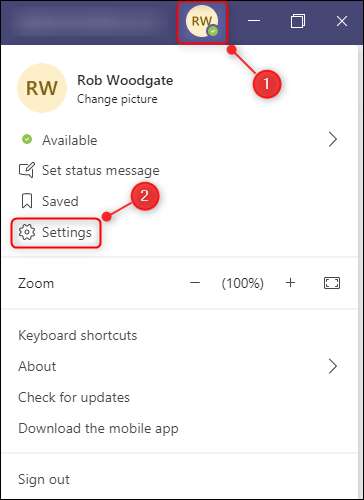
I panelet "Indstillinger" skal du klikke på "Meddelelser".
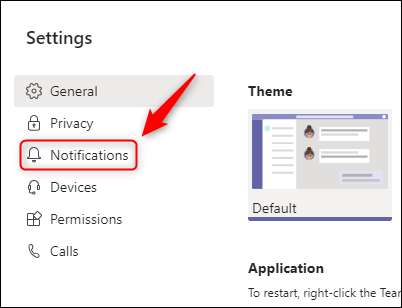
Her kan du tilpasse alle dine meddelelsesindstillinger. Lad os starte på toppen og arbejde vores vej ned.
Øverst på meddelelserne er der tre muligheder, som alle kan slukkes:
- Ubesvaret aktivitet Emails: Frekvensen af e-mails sendt til dig, når du savner en chatbesked, kanal nævner eller noget andet værd at være en advarsel. Dette kan indstilles til "OFF" helt, hvis du ikke vil blive bombarderet med e-mails, eller i bedste fald "dagligt", så du kun får en email om dagen.
- Vis besked preview: Uanset om en "toast" popup eller ej (de meddelelser, der vises nederst til højre på skærmen), der viser et eksempel på meddelelser, du har modtaget, vises. Disse er i bedste fald distraherende, og de kommer i vejen, når du forsøger at skrive beskeder i hold, så sluk dem.
- Afspil lyd til meddelelser: Intet bryder din koncentration helt som en høj "ding", der går ud i dine hovedtelefoner, og mens holdets meddelelse ikke er mest Irriterende alarmstøj, det er stadig irriterende. Sluk det her og få din fred og ro tilbage.
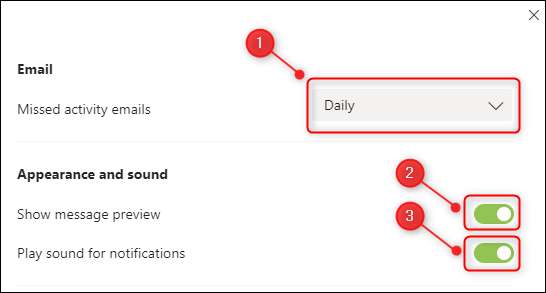
Næste afsnit, "Hold og kanaler", dækker meddelelser i fanen Standard "Posts" i hver kanal.
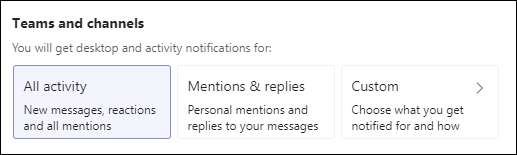
Det er ikke helt klart, hvad de to første muligheder vil dække, og hvad de ikke vil. For eksempel gør "nævner og svarer" opmærksom på reaktioner? Det er ikke indlysende. Det er langt fra ideelt, så i stedet vælge "Custom."
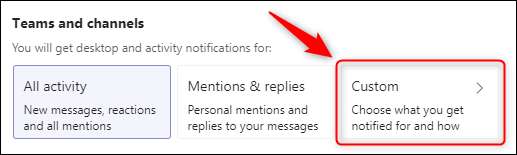
Dette åbner de enkelte indstillinger, der dækker alle hold og kanaler.
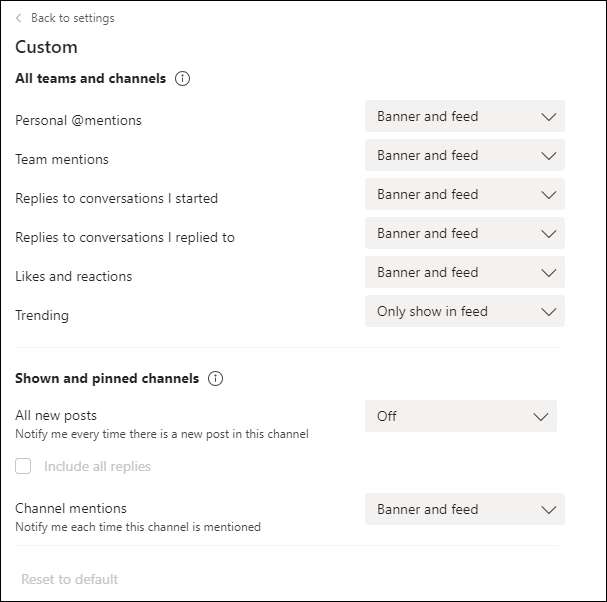
Alle dropdowns (undtagen "personlige @mentions") har tre muligheder:
- Banner og foder: Vis popupen "Toast", og marker også kanalen med et ikon
- Vis kun i foder: Marker kanalen med et ikon
- Af: Vis ikke toast popup og marker ikke kanalen med et ikon. "Personlige @mentions" har ikke denne mulighed, fordi hold ikke vil lade dig slukke advarsler helt for nævner.
Du vil måske vælge forskellige værdier for forskellige dropdowns her. "Alle nye indlæg" er som standard slukket, og det giver mening, medmindre du overvåger en kanal af en grund. Men du vil sandsynligvis i det mindste "kun vise i foder" for "svar på samtaler, jeg startede."
Når du er færdig med at ændre dropdowns, skal du klikke på "Tilbage til Indstillinger".
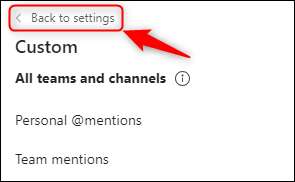
De resterende fire muligheder beskæftiger sig med specifikke områder af hold.
- Snak: Dækker meddelelser til nævnt, svar og reaktion i chatbeskeder (det er direkte beskeder mellem dig og en anden, ikke generelle beskeder i fanen Indlæg i en kanal).
- Møder: Notifikationer for, hvornår et møde starter, eller når nogen indlæg i en mødechat.
- Mennesker: Opsæt meddelelser for at finde ud af, hvornår bestemte personer bliver tilgængelige eller gå offline.
- Andet: Vælg, om du vil få en besked, når nogen i dine Outlook kontakter tilslutter hold.

Klik på knappen "Rediger" ved siden af hvert element, og vælg dine underretningsindstillinger.
Når du er færdig med at redigere meddelelserne, skal du lukke panelet "Indstillinger" og se, da hold ikke længere råber på dig hvert par sekunder.
Sådan styrer du meddelelser til bestemte kanaler
Når du har angivet dine generelle meddelelser, kan du angive underretningsregler for bestemte kanaler, hvis du vil have mere finkornet kontrol af, når du bliver anmeldt.
Hold musen over en kanal, klik på ikonet Three-Dot til højre for navnet, og vælg derefter "Kanalmeddelelser".
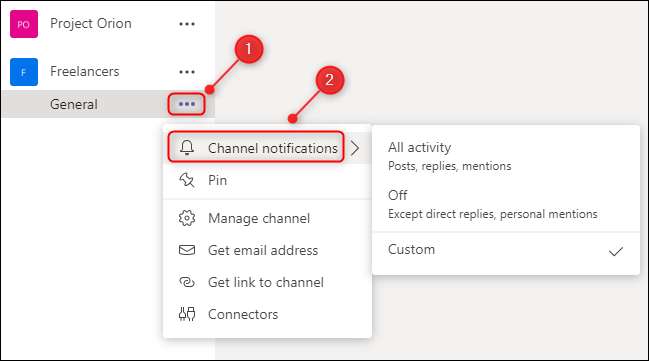
Du kan bruge disse indstillinger til at ændre meddelelserne til denne specifikke kanal uden at ændre de generelle underretningsindstillinger, der fungerer som standard for alle andre kanaler.
Sådan styrer du meddelelser til specifikke samtaler og chats
Der vil være tidspunkter, hvor du har dine meddelelsesindstillinger lige som du vil, men specifikke samtaler eller chats holder pinging meddelelser på dig alligevel. Dette sker ofte, når nogen trækker dig ind i en kanal eller chatter for at stille et spørgsmål, og så får du besked om alle svar og reaktioner, selvom du ikke er virkelig involveret.
I stedet for at ændre dine generelle meddelelser, kan du slukke for meddelelser for en bestemt samtale i en kanal eller slukke en bestemt chat.
For at slukke meddelelser for en bestemt samtale i en kanal, skal du trykke over den første besked i tråden, klikke på ikonet Three-Dot og vælge "Sluk meddelelser."

Fra nu af får du kun en anmeldelse om denne samtale, hvis nogen nævner dig direkte. For at genoptage meddelelser, skal du trykke over den første besked i tråden, klikke på ikonet Three-Dot og vælge "Tænd meddelelser."
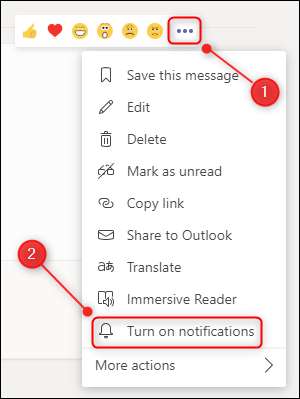
For at slå en hel chat med nogen, skal du svinge over deres navn i chat, klikke på Three-Dot-ikonet og vælge "Mute."
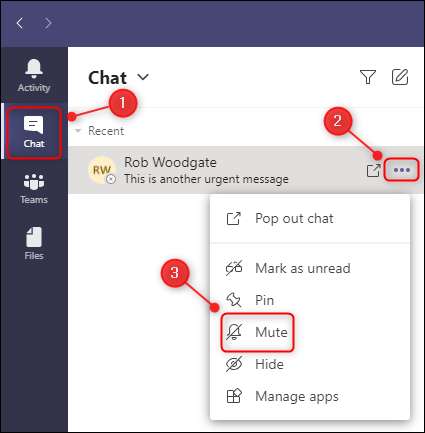
Fra nu af får du ikke nogen meddelelser fra denne chat. For at genoptage meddelelser, skal du svinge over deres navn i "Chat", klik på Three-Dot-ikonet, og vælg "Unmute."
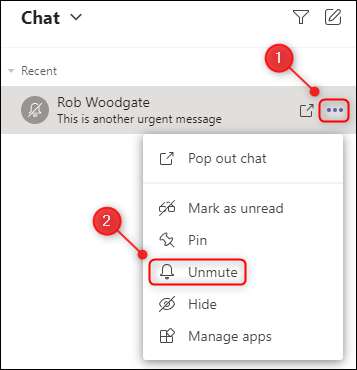
Sådan stopper du meddelelser i en bestemt periode
Hvis du vil helt stoppe meddelelser i et stykke tid, har du et par muligheder (bortset fra at lukke Microsoft Teams-appen helt, selvfølgelig). Den første mulighed er at ændre din status for at "ikke forstyrre." Dette vil tavle alle meddelelser, så du ikke får nogen popups eller støjmeddelelser, indtil din status ændres.
Hvis du vil ændre din status, skal du klikke på dit profilbillede, vælge din aktuelle status, og derefter vælge indstillingen "DO DIST DISRUST" i menuen.
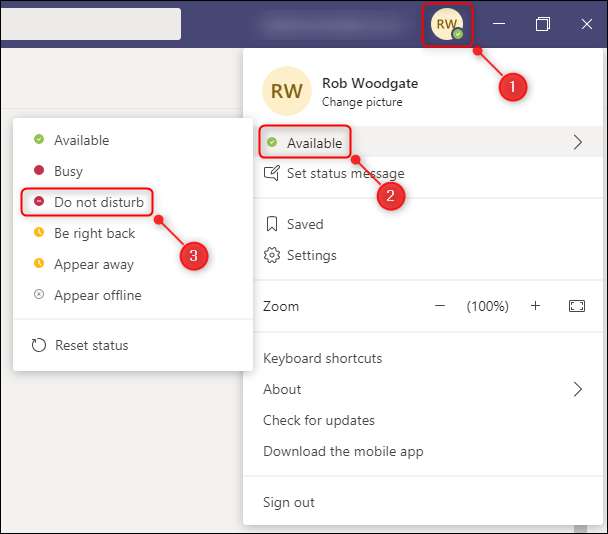
Microsoft Teams vil holde dig i, ikke forstyrre status, indtil du ændrer det til noget manuelt, indtast et planlagt møde eller luk holdappen.
Den anden mulighed for at slukke meddelelser i en periode er at bruge Focus Assist, et indbygget Windows-værktøj, der skjuler advarsler fra eventuelle (eller alle) apps til tider og situationer, du vælger. Vi har dækket Fokus hjælper dybtgående , men her er hvad du skal gøre for at sikre, at det gør hvad du vil have for hold.
Mens du kan åbne fokus hjælper på en række måder, vil vi gå derhen gennem "Indstillinger" -panelet. Tryk på Windows + I på tastaturet for at åbne panelet "Indstillinger", søg efter "Focus Assist", og vælg derefter "Focus Assist Settings" i rullemenuen.
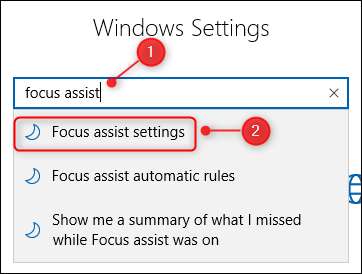
Rul ned til afsnittet "Automatiske regler", og tænd de muligheder, du vil aktivere.

Hver valgmulighed tillader kun "prioritet" kun "eller" alarmer ", som kan ændres ved at klikke på indstillingen og ændre" fokusniveauet ".
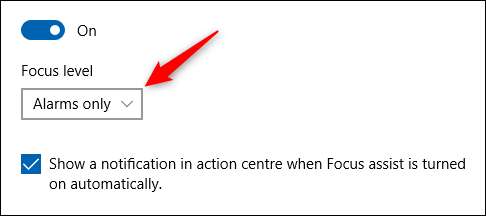
"Alarmer" refererer specifikt til alarmer, der genereres af uret eller Alert apps. Hvis du ikke vil blive forstyrret overhovedet, kan du kun angive muligheden for at "prioritet" og fjerne alle prioriterede apps.
Du kan desuden tilpasse "i disse tider" ved at klikke på den og ændre tidsindstillingerne.
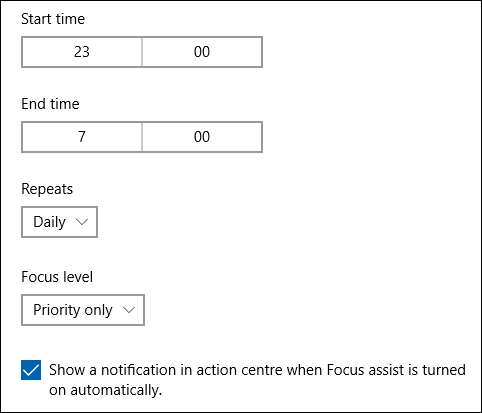
Dette er nyttigt, hvis du vil have fokusassistent kun tændt på bestemte tidspunkter af den daglignende dedikerede fokus tid - eller bare hverdage og / eller weekender.







